釘釘直播進行分割畫面教程
釘釘
釘釘直播如何分割畫面?這個問題困擾著許多想要使用釘釘直播進行多畫面直播的用戶。 php小編新一特此準備了這篇詳細教程,一步步帶大家解決分割畫面難題。
1、開啟群組聊天窗口,點選開啟聊天視窗上的【發起直播】按鈕。

2、自訂個直播主題,模式選擇【專業模式】。
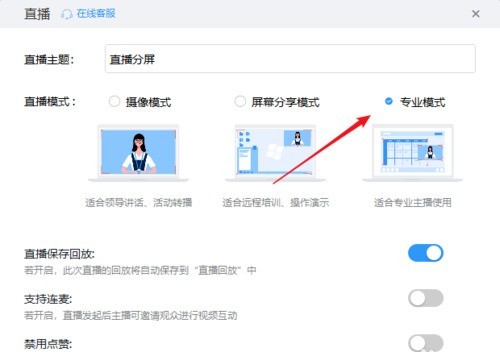
3、點選【新增畫面】可以建立一個新的直播畫面。
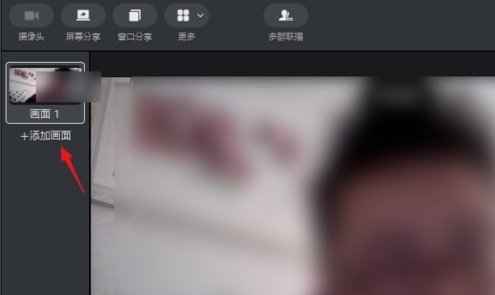
4、點選頂部的【視窗分享】,選擇一個需要分享的視窗。
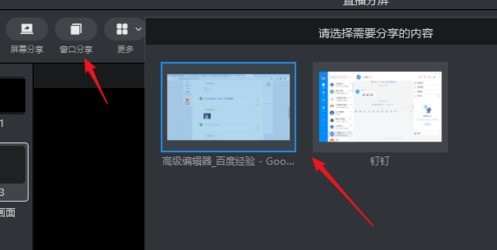
5、點選選擇分享的窗口,可以拖曳邊上的小方塊進行縮放。
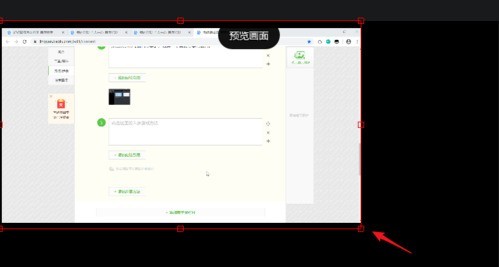
6、再次開啟【視窗分享】選擇另一個窗口,勾選上【疊加】。
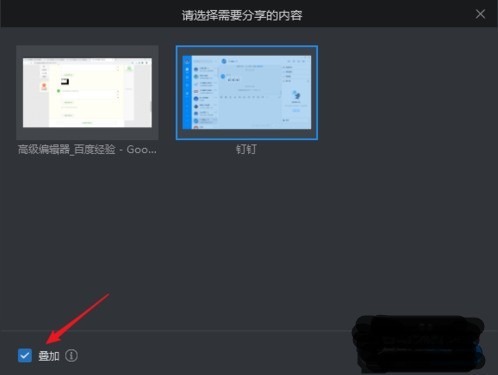
7、現在直播畫面就可以看到兩個視窗了,再進行排版一上就可以了。
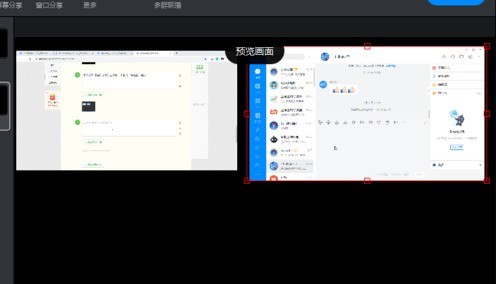 #
#
以上是釘釘直播進行分割畫面教程的詳細內容。更多資訊請關注PHP中文網其他相關文章!
本網站聲明
本文內容由網友自願投稿,版權歸原作者所有。本站不承擔相應的法律責任。如發現涉嫌抄襲或侵權的內容,請聯絡admin@php.cn

熱AI工具

Undresser.AI Undress
人工智慧驅動的應用程序,用於創建逼真的裸體照片

AI Clothes Remover
用於從照片中去除衣服的線上人工智慧工具。

Undress AI Tool
免費脫衣圖片

Clothoff.io
AI脫衣器

AI Hentai Generator
免費產生 AI 無盡。

熱門文章
R.E.P.O.能量晶體解釋及其做什麼(黃色晶體)
2 週前
By 尊渡假赌尊渡假赌尊渡假赌
倉庫:如何復興隊友
4 週前
By 尊渡假赌尊渡假赌尊渡假赌
Hello Kitty Island冒險:如何獲得巨型種子
3 週前
By 尊渡假赌尊渡假赌尊渡假赌
擊敗分裂小說需要多長時間?
3 週前
By DDD
R.E.P.O.保存文件位置:在哪里以及如何保護它?
3 週前
By DDD

熱工具

記事本++7.3.1
好用且免費的程式碼編輯器

SublimeText3漢化版
中文版,非常好用

禪工作室 13.0.1
強大的PHP整合開發環境

Dreamweaver CS6
視覺化網頁開發工具

SublimeText3 Mac版
神級程式碼編輯軟體(SublimeText3)














